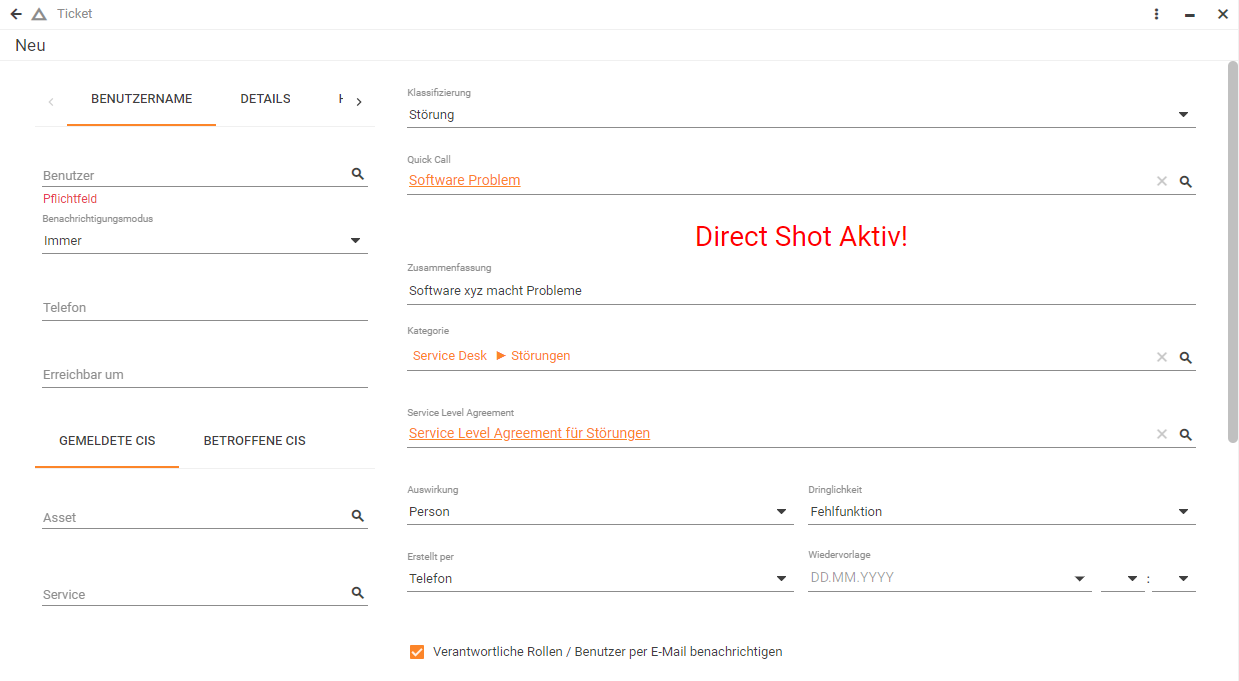Konfiguration
Service Desk Direct Shot Control einbauen
Nachdem Sie Direct Shot installiert haben, sollten Sie das Service Desk Direct Shot Control in den Ticket-, Störung- und Service Anfrage Dialog einbauen. Dazu gehen Sie in die einzelnen Dialoge und passen diese an. Im Layout Designer können Sie dann durch die Toolbox das Labtagon Service Desk Direct Shot Control einbauen. Anschließend sollten Sie nur noch die einzelnen Eigenschaften in dem Control befüllen.
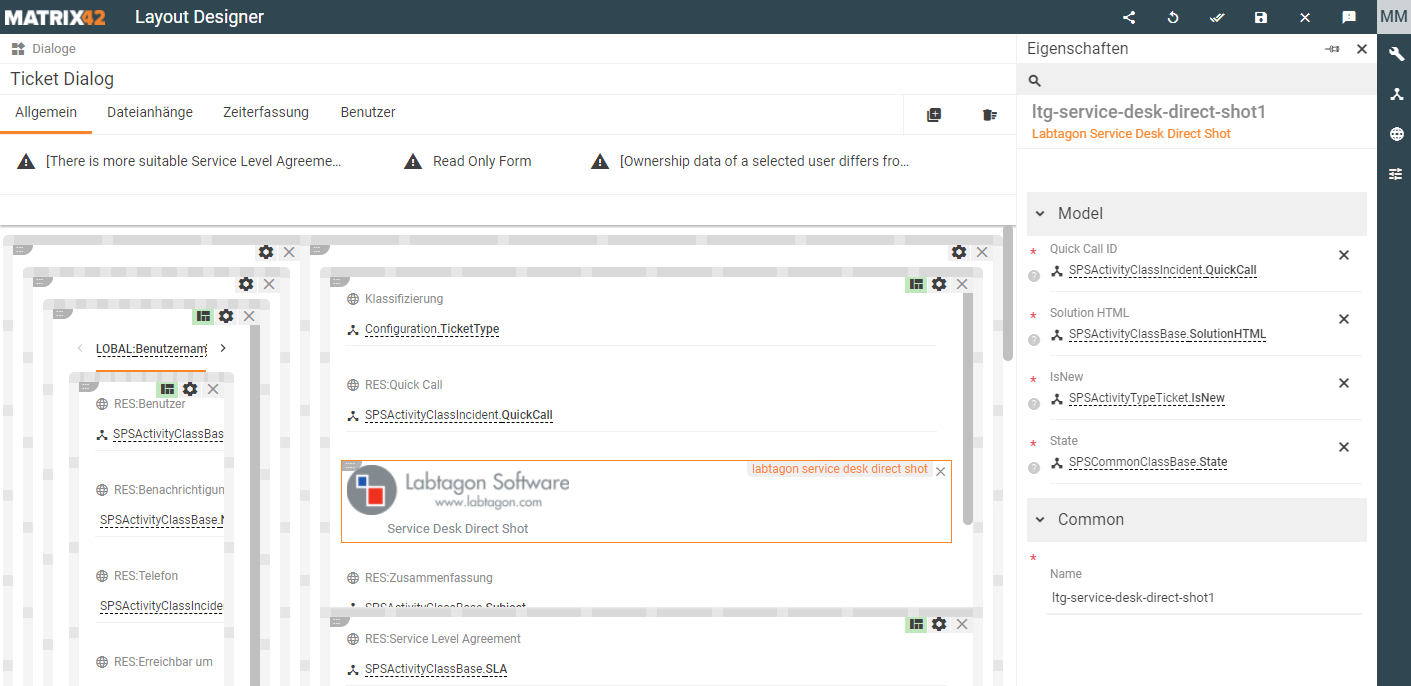
Bedienung
Direct Shot bei einem Quick Call aktivieren
Um Direct Shot an einem Quick Call aktivieren zu können, gehen Sie in den Dialog eines Quick Calls und klicken dort auf die „Direct Shot“ Ansicht. Nun können Sie durch die Checkbox „Direct Shot für diesen Quick Call einschalten“ Direct Shot aktivieren.
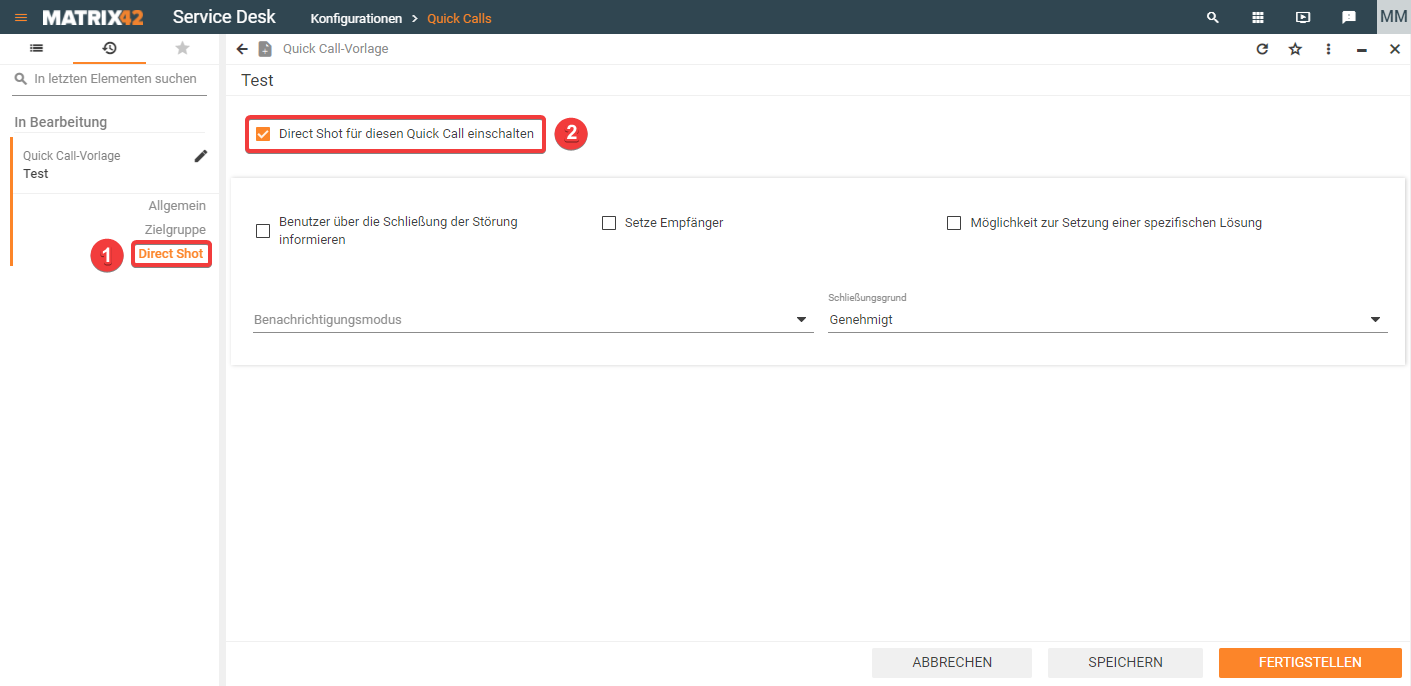
Direct Shot erstellen
Der folgende Use Case beschreibt, wie Sie mit Direct Shot arbeiten.
- Erstellen Sie ein neues Ticket (Störung, Ticket oder Service Request)
- Wählen Sie einen Quick Call aus, bei dem Direct Shot aktiviert wurde.
- Durch die Auswahl des Quick Calls, werden alle Felder ausgefüllt.
- Nachdem Klick auf „Fertigstellen“ wird das Ticket direkt geschlossen, anhand der Vorgaben aus dem Quickcall